На этой вкладке вы можете настроить формы создания, редактирования и просмотра объекта, а также при необходимости добавить другие формы. Они будут отображаться при работе с записью справочника.
Вы можете настраивать формы пользовательских объектов, а также некоторых системных.
Формы пользовательских объектов
На рисунке представлен пример вкладки в карточке пользовательского объекта.
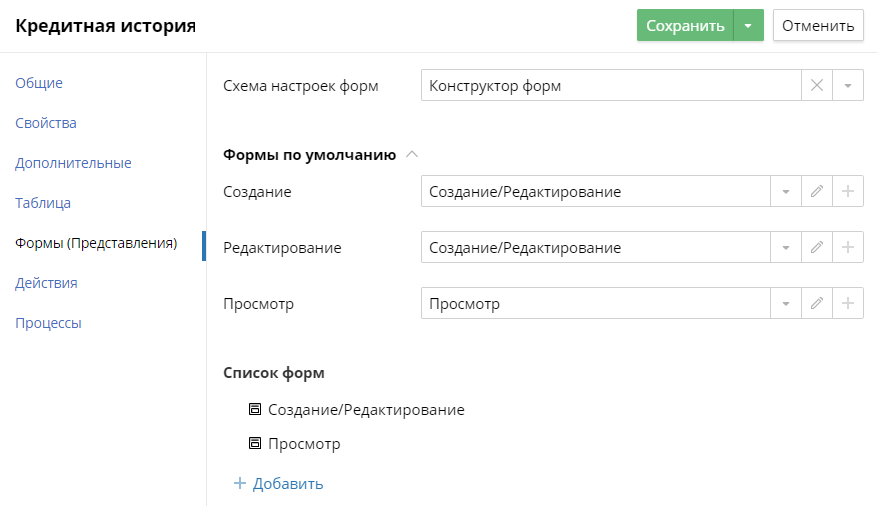
В поле Схема настроек форм вы можете выбрать один из следующих вариантов:
- Простая схема — использование стандартных форм создания, просмотра и редактирования объекта;
- Конструктор форм — использование настраиваемых форм. О действиях с ними читайте ниже.
Действия с формами
При выборе схемы настроек с помощью конструктора форм вы можете выполнять с формами следующие действия.
Создать
Шаг 1. Нажмите кнопку ![]() или +Добавить.
или +Добавить.
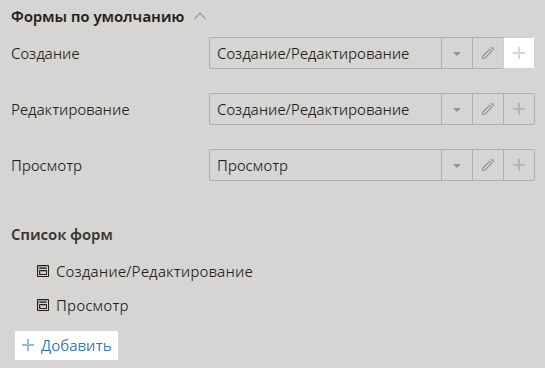
Шаг 2. В появившемся окне введите название формы и нажмите Создать или Добавить.
Шаг 3. Откроется конструктор форм.
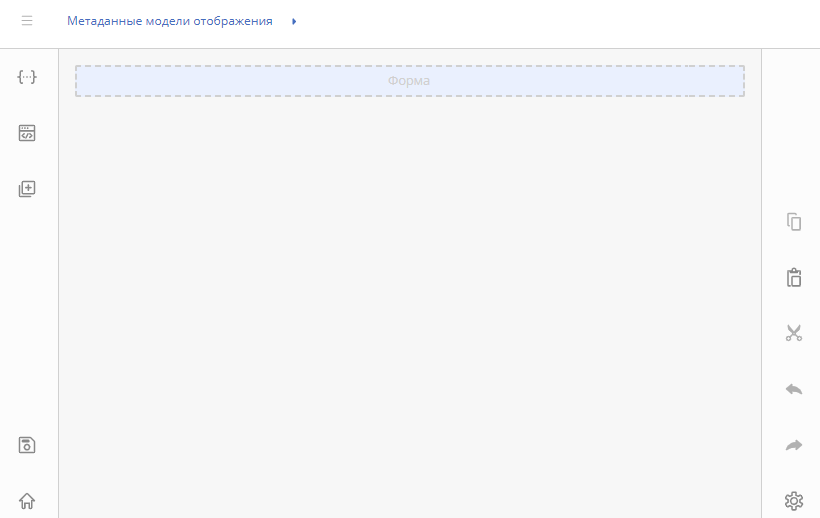
В нем настройте форму. Подробнее о том, как это сделать, читайте в разделе «Конструктор форм».
Шаг 4. Сохраните изменения. Для этого нажмите ![]() .
.
Шаг 5. Чтобы вернуться в карточку объекта, нажмите ![]() .
.
Запись о форме появится в Списке форм. Формы по умолчанию отобразятся в соответствующем блоке.
Вы можете использовать форму несколько раз. Например, вы можете настроить форму Создание/Редактирование и выбрать ее как в поле Создание, так и в поле Редактирование. При создании и редактировании записи справочника пользователь будет видеть одну и ту же форму.
Чтобы выбрать форму из списка настроенных форм, нажмите кнопку ![]() .
.
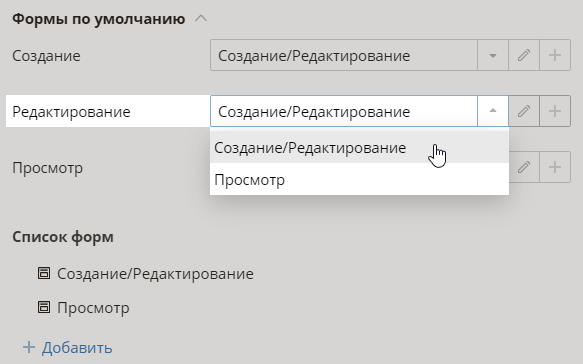
Шаг 6. Чтобы формы отображались при работе с записью справочника, сохраните и опубликуйте объект.

Редактировать
В блоке Формы по умолчанию нажмите кнопку ![]() или в Списке форм нажмите на название формы. Откроется конструктор форм. Внесите изменения, сохраните.
или в Списке форм нажмите на название формы. Откроется конструктор форм. Внесите изменения, сохраните.
Добавить дочернюю форму
Дочерняя форма — это форма, которая создается на базе уже существующей формы.
Особенности:
- дочерние формы удобно использовать в тех случаях, когда в процессе нужно использовать похожие формы, которые отличаются незначительными деталями;
- дочерняя форма наследует не только те настройки родительской формы, которые были выполнены до создания дочерней формы, но и те, которые выполняются после;
- дочернюю форму можно редактировать в конструкторе форм. Если при редактировании дочерней формы вы изменяете поле, которое унаследовано от родительской формы, это поле в дальнейшем не будет наследовать изменения, которые вносятся в родительскую форму;
- дочерняя форма может выступать в качестве родительской для другой формы.
Чтобы создать дочернюю форму, в Списке форм наведите курсор на название формы и нажмите кнопку ![]() .
.
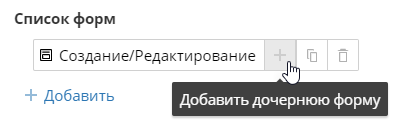
В появившемся окне введите название дочерней формы и нажмите Добавить. В Списке форм она отобразится под той формой, на базе которой она создана, с незначительным смещением вправо.
Копировать
В Списке форм наведите курсор на название формы и нажмите кнопку ![]() . При этом обратите внимание на всплывающую подсказку. В появившемся окне введите название новой формы и нажмите Копировать. Она отобразится в Списке форм.
. При этом обратите внимание на всплывающую подсказку. В появившемся окне введите название новой формы и нажмите Копировать. Она отобразится в Списке форм.
Копировать с обновлением
Это действие позволяет использовать возможности конструктора форм после обновления системы до версии 4.0. Если пользовательский объект был создан в локальном Дизайнере ELMA, после копирования с обновлением вы можете настраивать его формы в конструкторе форм.
Чтобы копировать форму с обновлением, в карточке объекта в Списке форм наведите курсор на название нужной формы и нажмите на кнопку ![]() . Обратите внимание на всплывающую подсказку. Чтобы кнопка
. Обратите внимание на всплывающую подсказку. Чтобы кнопка ![]() стала доступна, обновите объект. Для этого в списке объектов наведите курсор на название нужного объекта и нажмите на кнопку
стала доступна, обновите объект. Для этого в списке объектов наведите курсор на название нужного объекта и нажмите на кнопку ![]() . Эта кнопка доступна, если карточка объекта закрыта. Подтвердите действие.
. Эта кнопка доступна, если карточка объекта закрыта. Подтвердите действие.
После этого скопированная форма отобразится в Списке форм, для ее настройки будут доступны новые возможности.
начало примечание
Примечание
При копировании с обновлением форма 2-го рантайма может отображаться с ошибками, если содержит элементы 1-го рантайма, например, настроенное пользователем отображение панели или свойства. В этом случае удалите с формы элементы, которые некорректно отображаются. Если такой элемент является системным, обратитесь в техподдержку для его реализации на 2-ом рантайме.
Обновление элементов 1-го рантайма на 2-й требует проверки всех форм, реализации новых недостающих компонентов, выделения их в отдельные модули, переноса существующей реализации в модули и отладки сборки модулей.
конец примечание
Удалить
Вы можете удалять только те формы, которые не используются в других формах. Чтобы удалить форму, в Списке форм наведите курсор на ее название и нажмите на кнопку ![]() . Если вы удалите пользовательскую форму, то для отображения записи справочника будет использоваться стандартная форма.
. Если вы удалите пользовательскую форму, то для отображения записи справочника будет использоваться стандартная форма.
Формы системных объектов
Варианты отображения настроек на вкладке в карточке системного объекта:
- нет возможности настраивать формы. В справочнике будут отображаться формы создания, просмотра и редактирования, которые настроили разработчики системы ELMA;
- возможность настраивать в конструкторе форм аналогично настройке форм пользовательского объекта.
Действия с формами
Редактировать, добавить дочернюю форму, копировать
Они выполняются аналогично действиям с пользовательскими формами.
Это действие позволяет использовать возможности конструктора форм после обновления системы до версии 4.0. Чтобы копировать форму с обновлением, нужно учесть, был ли системный объект отредактирован в локальном Дизайнере ELMA или нет. Рассмотрим эти два случая.
Если системный объект был отредактирован в локальном Дизайнере ELMA, в карточке объекта в Списке форм наведите курсор на название нужной формы и нажмите на кнопку ![]() . Обратите внимание на всплывающую подсказку. Чтобы появилась кнопка
. Обратите внимание на всплывающую подсказку. Чтобы появилась кнопка ![]() , обновите объект. Для этого в списке объектов наведите курсор на название нужного объекта и нажмите на кнопку
, обновите объект. Для этого в списке объектов наведите курсор на название нужного объекта и нажмите на кнопку ![]() . Эта кнопка доступна, если карточка объекта закрыта. Подтвердите действие.
. Эта кнопка доступна, если карточка объекта закрыта. Подтвердите действие.
Если системный объект не был отредактирован в локальном Дизайнере ELMA, обновлять объект не нужно. В карточке объекта в Списке форм наведите курсор на название нужной формы и нажмите на кнопку ![]() . Обратите внимание на всплывающую подсказку.
. Обратите внимание на всплывающую подсказку.
После этого скопированная форма отобразится в Списке форм, для ее настройки будут доступны новые возможности.
Восстановить оригинальную форму
Если вы вносили изменения в системную форму, вы можете сбросить пользовательские настройки до системных. Для этого в Списке форм наведите курсор на название нужной формы, нажмите на кнопку ![]() и подтвердите действие.
и подтвердите действие.
Удалить
Вы не можете удалять системные формы, но можете удалять скопированные или дочерние формы, которые вы создали на базе системных.
начало внимание
Чтобы в справочнике отображались новые, измененные и доработанные формы, сохраните и опубликуйте объект.
конец внимание
Нашли опечатку? Выделите текст, нажмите ctrl + enter и оповестите нас